SolidWorks——如何在轴上添加表面装饰螺纹
1、1.在零件里创建一根轴模型,如图1所示:

2、2.找到选项【表面装饰螺纹】,如图2所示:
路径:【插入】→【注解】→【装饰螺纹线】

3、3.选择需要添加装饰螺纹线部分轴的边线,即完成了装饰螺纹线的添加,如图3所示:
注意:轴添加装饰螺纹线时,输入直径尺寸需<轴实际直径;孔添加加装饰螺纹线时,输入直径尺寸需>孔实际直径。
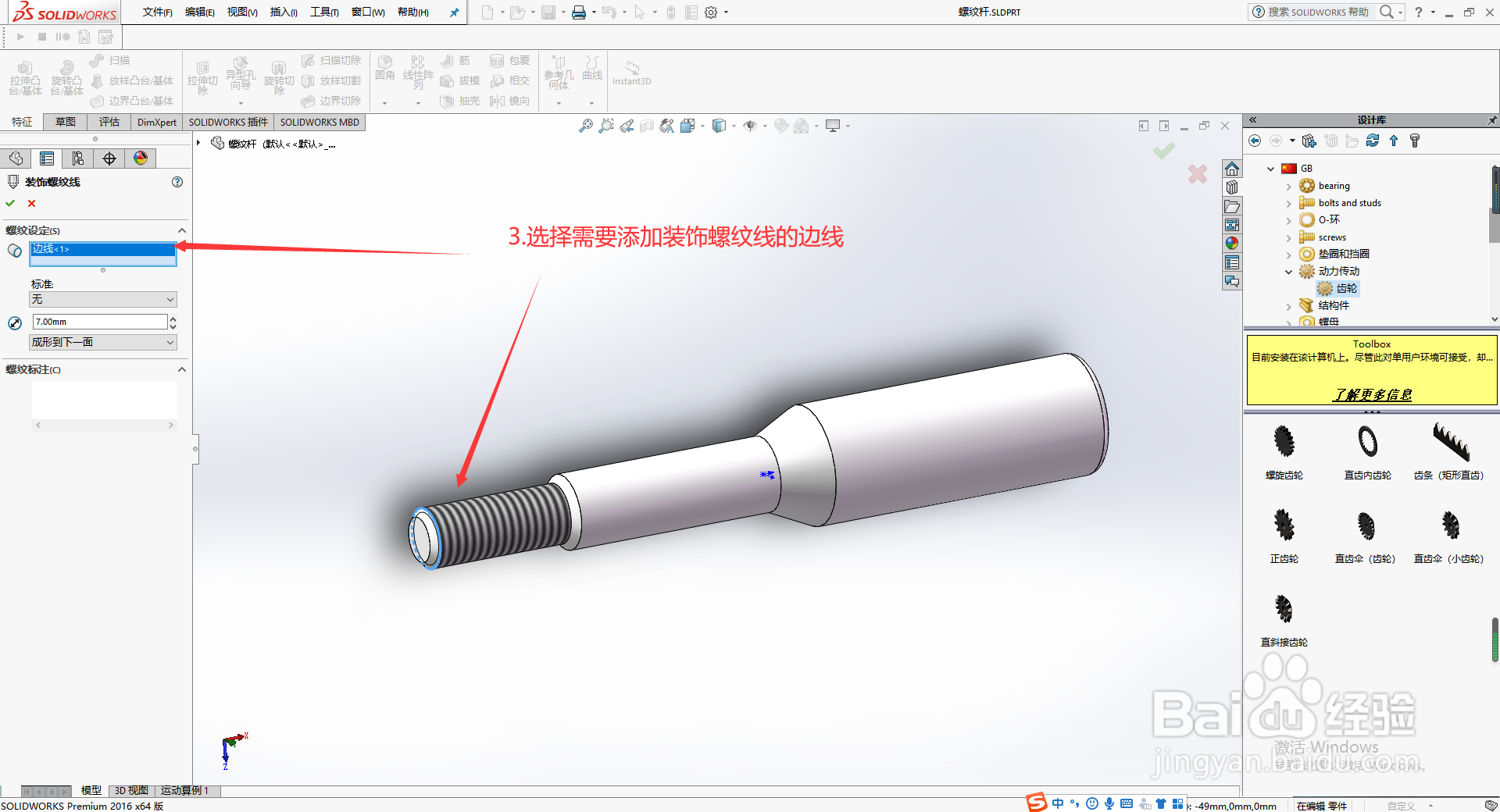
4、4.表面装饰螺纹线的长度可根据图中左侧的下拉工具栏进行调整,如图4所示:

声明:本网站引用、摘录或转载内容仅供网站访问者交流或参考,不代表本站立场,如存在版权或非法内容,请联系站长删除,联系邮箱:site.kefu@qq.com。
阅读量:114
阅读量:130
阅读量:96
阅读量:89
阅读量:26